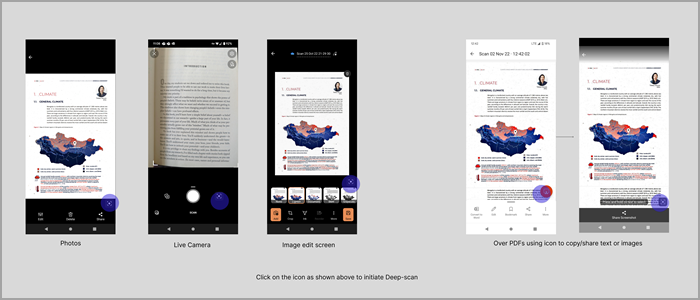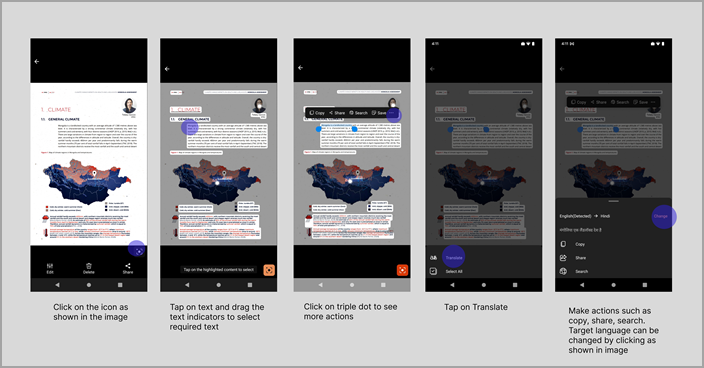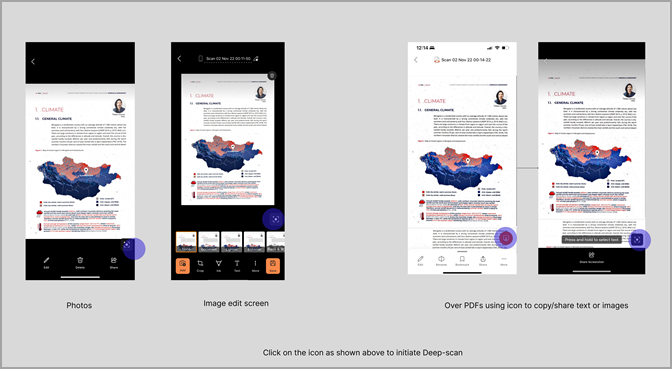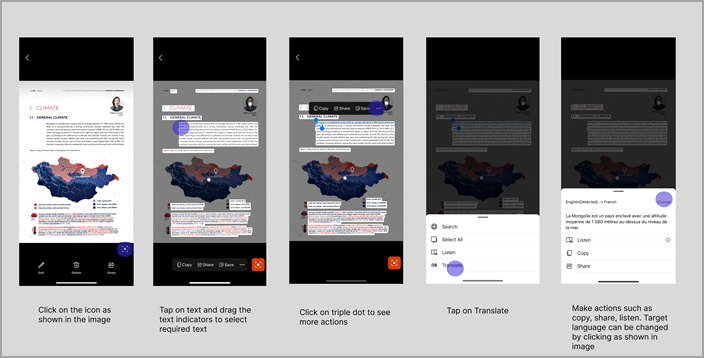Tilgængelig på Office Mobile-appen (Microsoft 365) på tværs af Android og iOS.
Du kan oversætte tekst, der er tilgængelig i billeder, ved hjælp af Office-mobilappen (Microsoft 365). Office Mobile-appen gør det muligt at oversætte tekst, der findes i billeder fra ét sprog til et andet foretrukket sprog, ved hjælp af Deep-scan. Du kan også udføre handlinger som f.eks. at kopiere, dele, søge på denne oversatte tekst.
Denne handling er tilgængelig som en del af Deep-scan-intelligens, som fremhæver tekst og visuelt indhold i billederne, så brugerne kan kopiere, dele, gemme og meget mere. Du skal bare trykke på den ønskede handling og genbruge indholdet problemfrit!
Hvor er denne oplevelse tilgængelig i Office-mobilappen (Microsoft 365)?
Oversæt er tilgængelig som en del af Deep-scan, som er tilgængelig på tværs af scenarierne nedenfor:
-
Over eksisterende afbildninger
-
Live kameraskærm
-
Billedredigeringsskærm (skærm, der kommer efter et nyt billede)
-
Over PDF-filer ved hjælp af ikonet til at kopiere/dele tekst eller billeder
Sådan startes Oversæt over billeder?
-
Initier Dybt scanningsflow ved at klikke på dette ikon
-
Tryk på teksten, og markér det ønskede tekstområde, du vil oversætte.
-
Der vises en række tilgængelige handlinger. Tryk på Oversæt. Hvis du ikke kan se Oversæt på forhånd, skal du trykke på
-
Konvertér teksten til det ønskede sprog fra et sæt understøttede sprog. Du kan ændre destinationssproget ved at vælge Skift.
-
Foretag handlinger som f.eks. Kopiér, Del, Søg efter oversat tekst.
Tip!: Du opnår de bedste resultater ved at bruge et billede i god opløsning med en klar og enkel skrifttype.
Download Office-mobilappen (Microsoft 365) nu: Download til Android.
Hvor er denne oplevelse tilgængelig i Office Mobile?
Oversæt er tilgængelig som en del af Deep-scan, som er tilgængelig på tværs af scenarierne nedenfor:
-
Over eksisterende afbildninger
-
Billedredigeringsskærm (skærm, der kommer efter et nyt billede)
-
Over PDF-filer ved hjælp af ikonet til at kopiere/dele tekst eller billeder
Sådan startes Oversæt over billeder?
-
Initier Dybt scanningsflow ved at vælge på dette ikon
-
Tryk på teksten, og markér det ønskede tekstområde, du vil oversætte.
-
Der vises en række tilgængelige handlinger. Tryk på Oversæt. Hvis du ikke kan se Oversæt på forhånd, skal du trykke på
-
Konvertér teksten til det ønskede sprog fra et sæt understøttede sprog. Du kan ændre destinationssproget ved at vælge Skift.
-
Foretag handlinger som f.eks. Kopiér, Del, Lyt på oversat tekst.
Tip!: Du opnår de bedste resultater ved at bruge et billede i god opløsning med en klar og enkel skrifttype.
Download Office-mobilappen (Microsoft 365) nu: Download til iOS.